要知道,每一台电脑都有一个系统自带的画图工具,如图,这个才是我们要去操作的主角工具。那接下去就是我们要在这个工具使用过程中大展拳脚了。目前常见的2种系统的画图工具都会讲到哦。
第一步:将需要压缩图片用画图工具打开。(选择需要压缩的图片,点击鼠标右键,在“打开方式”中选择“画图”即可):


第二步:在菜单栏中点击“图像”—“拉伸/扭曲”来改变图片的大小:
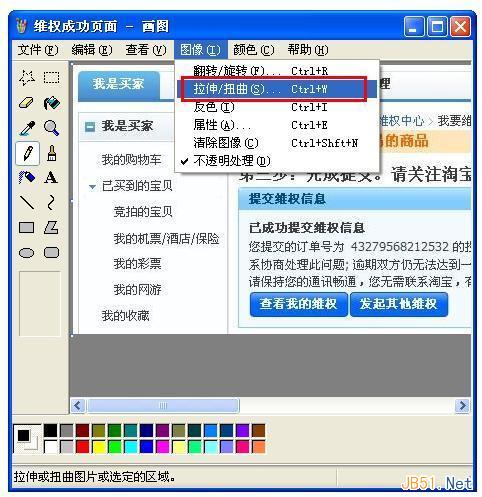
第三步:选择原图片“拉伸”的水平和垂直的百分比(默认为100%),根据您的需要压缩的情况填写压缩百分比,点击“确定”即可。下图以选择压缩50%为例:

小编提醒:水平和垂直压缩的数据要一样,否则会出现变形。
第四步:调整好压缩百分比后,在菜单栏中点击“文件”—“另存为”,选择好保存路径、名称以及保存类型 后点击“保存”即可。
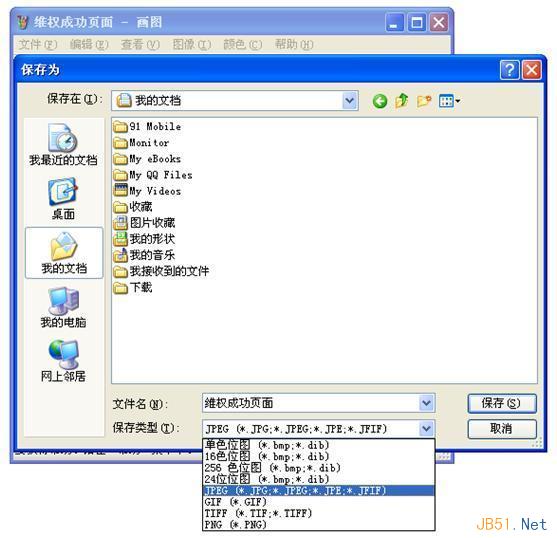
保存好就ok啦,大功告成!
再看windows7 操作系统的操作,如下图:
第一步:同样选择需要压缩的图片,点击鼠标右键,在“打开方式”中选择“画图”即可;
第二步:点击图像,选择重新调整大小;
第三步:调整完后就是一样的另存为哦。
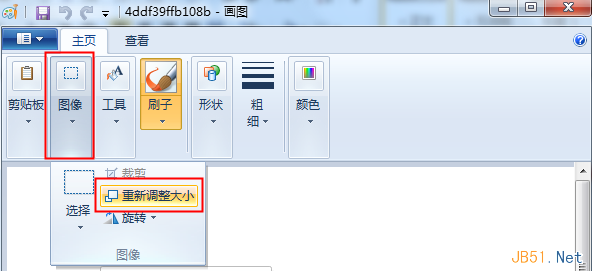
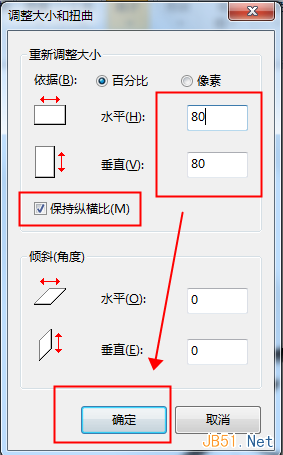
小编提醒:凭证的大小需在5M以内,格式只支持JPG,JPEG。若向淘宝提交相关凭证时仍提示图片过大或格式不正确,建议可重复上述操作步骤。
小编总结:申诉图片过大不要怕,系统自带有画图工具,横纵比例要一致,另存格式要选对。
新闻热点
疑难解答